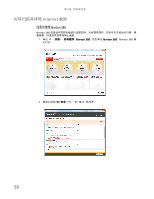Gateway NV-54 Gateway Notebook User's Guide - Simplified Chinese - Page 67
安全更新
 |
View all Gateway NV-54 manuals
Add to My Manuals
Save this manual to your list of manuals |
Page 67 highlights
www.cn.gateway.com 3 单击: • Windows Update 以运行 Windows Update 或修改 Windows Update Windows Windows Defender Internet • Internet 帮助 Windows ENTER。 Windows 安全更新 Windows Windows Update Windows Microsoft Windows Windows Windows: 1 2 Windows 3 单击 Windows Update。Windows 检查 Microsoft 4 单击: Extras Windows 软件。 帮助 Windows Update Windows update ENTER。 61
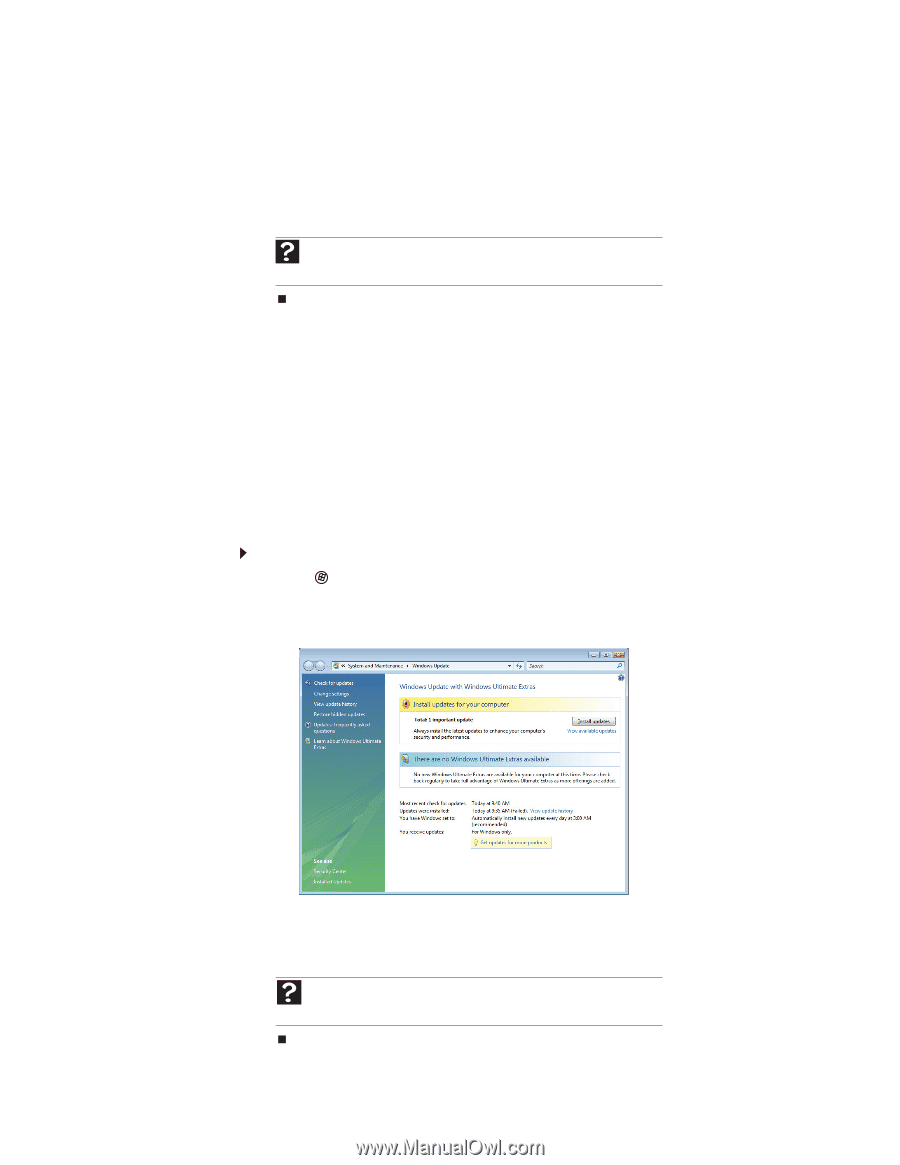
www.cn.gateway.com
61
3
单击
:
•
Windows Update
以运行
Windows Update
或修改
Windows Update
设置。
•
Windows
防火墙
以防止外人访问笔记本上的信息。
•
Windows Defender
以扫描笔记本是否已被置入恶意软件或不必要的软件,此
类软件源自
Internet
网站或源自您已安装的其他程序。
•
Internet
选项
以阻止某些存在于网站上的程序在您的笔记本上运行。
如需有关
Windows
安全中心的详细信息,请单击
获得关于安全中心的帮助
。
安全更新
如要保持笔记本安全,您需要保持
Windows
和笔记本系统软件是最新版本。
Windows Update
如果黑客发现绕过
Windows
内置安全功能的方法,
Microsoft
将创建高优先级的
Windows
更新来修补问题。您应该定期更新
Windows
以保持笔记本安全。
如要更新
Windows
:
1
单击
(开始)
、
控制面板
,然后单击
安全
。
2
单击
安全中心
。
Windows
安全中心
对话框随之打开。
3
单击
Windows Update
。
Windows
检查
Microsoft
网站以搜索任何可用的更新。
4
单击
:
•
安装更新
下载并安装更新到笔记本。这些更新包括安全更新。
•
安装
Extras
下载适用于笔记本的额外
Windows
软件。
帮助
如需有关
Windows
安全中心的详细信息,请单击
开始
,然后单击
帮
助和支持
。在
搜索帮助
框中键入
安全中心
,然后按
E
NTER
。
帮助
如需有关
Windows Update
的详细信息,请单击
开始
,然后单击
帮
助和支持
。在
搜索
框中键入关键字
Windows update
,
然后按
E
NTER
。